Тази публикация показва как да промените тапета на Redmi Note 8 Pro. Прочетете, ако имате нужда от помощ за персонализиране на началния и заключен екран на вашия Redmi Note, като зададете нов тапет по ваш избор.
MIUI тапет
Всеки смартфон се предлага с гъвкави екрани за дома и заключване, които могат да бъдат персонализирани според предпочитанията на всеки потребител. Въпреки това можете да накарате телефонния интерфейс да изглежда точно така, както искате.
Има много начини да промените заключения екран и тапета на началния екран на смартфон с Android. Освен менюто за настройки на тапета, можете да използвате вградените приложения за тапети, включително снимки и галерия. Предлагат се и редица приложения на трети страни, предлагащи тапети и теми за изтегляне.
В това кратко ръководство е изобразен действителният процес на промяна на тапета на началния и заключен екран на Redmi Note 8 Pro с помощта на предварително заредените приложения и услуги.
Ако все още не сте запознати с платформата MIUI и се нуждаете от помощ за персонализиране на вашия телефон Redmi Note, това ръководство ще ви помогне.
Лесни стъпки за промяна на тапет на Redmi Note 8 Pro
За да изтеглите нов тапет, телефонът ви трябва да е свързан с интернет, за предпочитане чрез Wi-Fi.
1. За да започнете, отворете главното меню с настройки, като докоснете иконата Gear или Settings от началния екран или екрана с приложения.
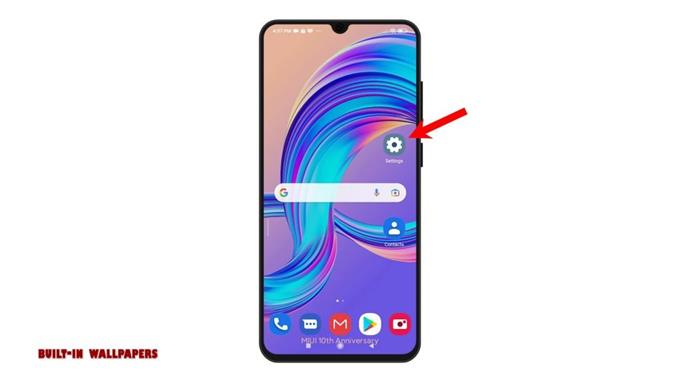
2. Докато сте в менюто с настройки, превъртете надолу и намерете Тапет от дадените опции. След това го натиснете, за да продължите. На следващия дисплей ще се заредят различни тапети.
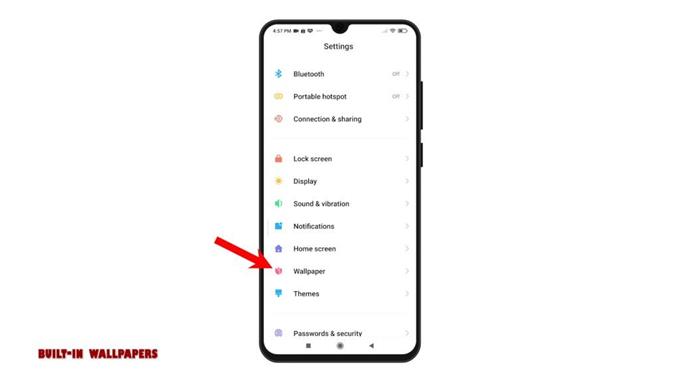
3. Можете да сортирате резултатите, като докоснете който и да е от дадените раздели, включително Категории , Избрани , Нови , Горе и още. Просто ще изберем раздела Категории , за да продължим с тази демонстрация. Различни категории тапети ще попълнят следващия дисплей.
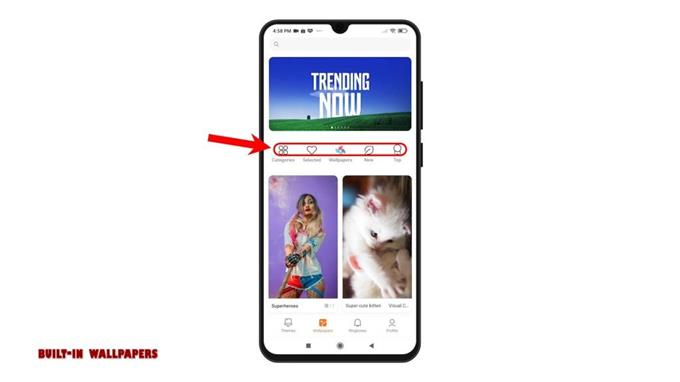
4. Просто превъртете, за да изберете предпочитаните категории. След това докоснете, за да маркирате тапета, който искате да използвате. След като направите избор, докоснете бутона Прилагане отдолу.
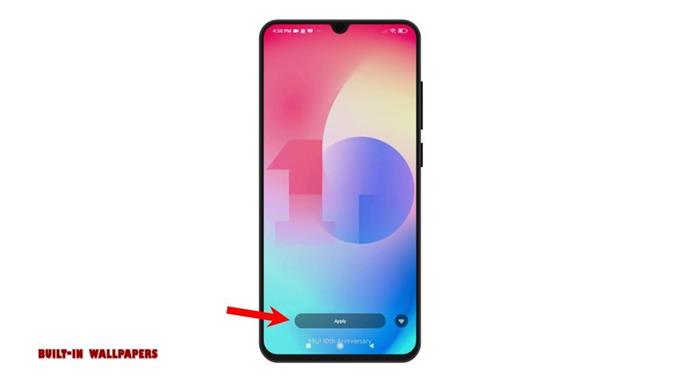
5. Ако бъдете подканени, посочете дали искате да го зададете като нов тапет за заключен екран , начален екран или да зададете и двете . След това новият тапет ще бъде запазен и приложен към началния или заключения екран.
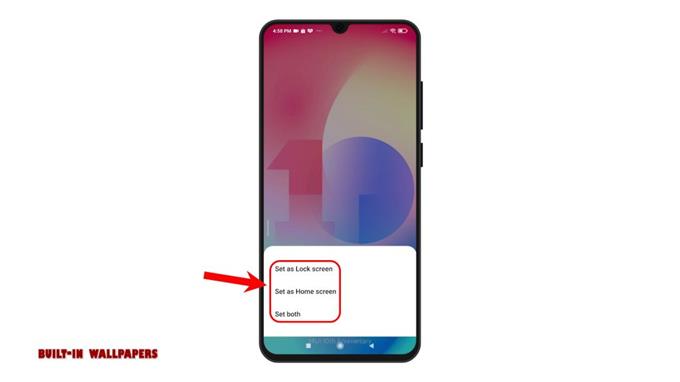
6. Като алтернатива можете да промените и зададете нов тапет от предварително заредени теми. За да направите това, просто се върнете в менюто Настройки и след това докоснете Теми , за да стартирате приложението Теми.
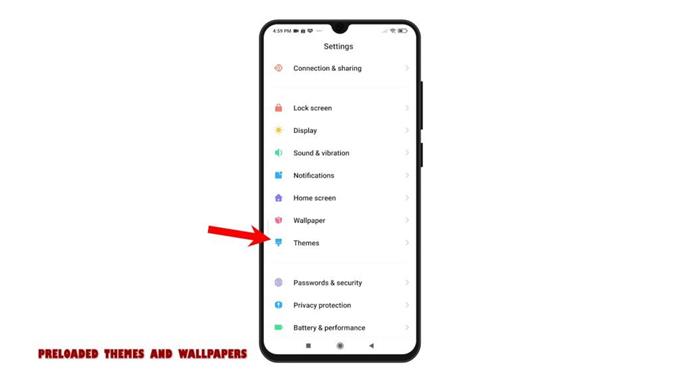
7. За достъп до тапетите докоснете Тапет от основните раздели под дисплея. След това изберете някой от наличните тапети. Можете да изберете всяка от най-добрите снимки или други категории тапети.
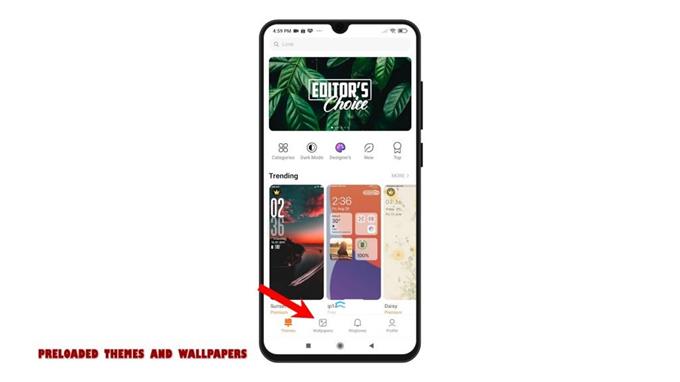
8. След като намерите тапета, който харесвате, докоснете го, докоснете Прилагане и след това го задайте като нов тапет за заключен екран, начален екран или и двете.
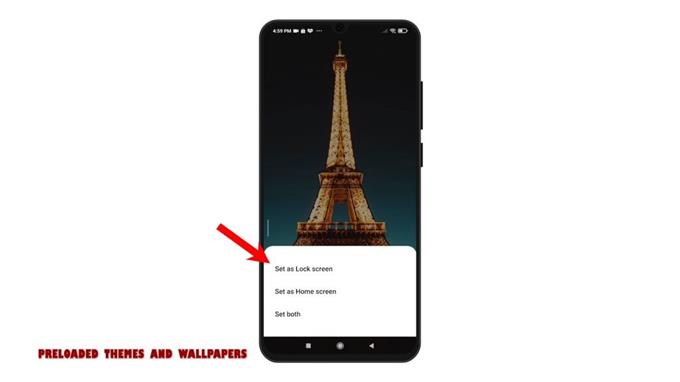
9. Можете също така да зададете всяка запазена снимка от приложението Галерия като тапет за начален или заключен екран. За да направите това, просто стартирайте приложението Галерия и след това изберете снимката, която искате да използвате, и задайте като нов тапет.
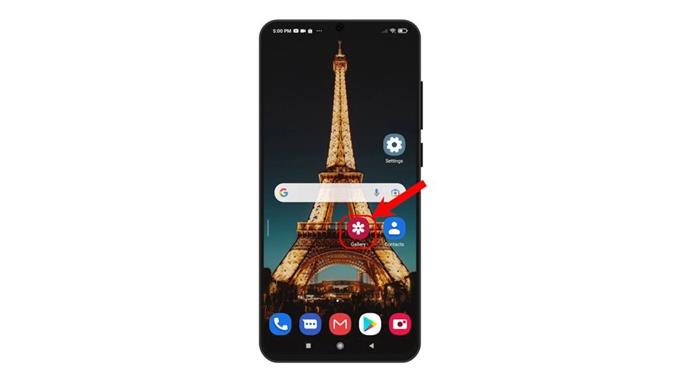
10. След като изберете снимката, докоснете иконата Още , представена от фигура с тройна точка в кръг.
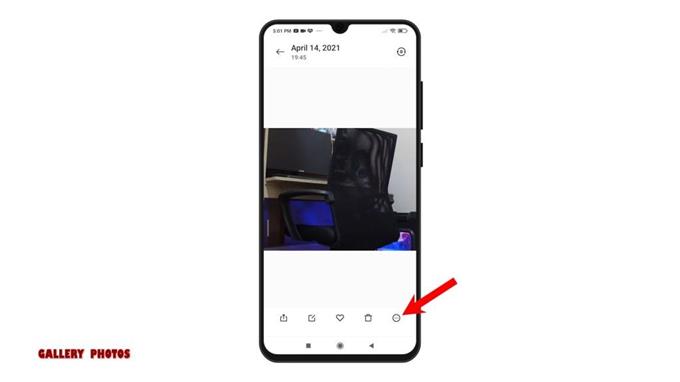
11. От страничното меню изберете опцията за Задаване като тапет . След това докоснете Прилагане . Отново можете да изберете да го зададете като тапет за заключен екран, начален екран или и двете.
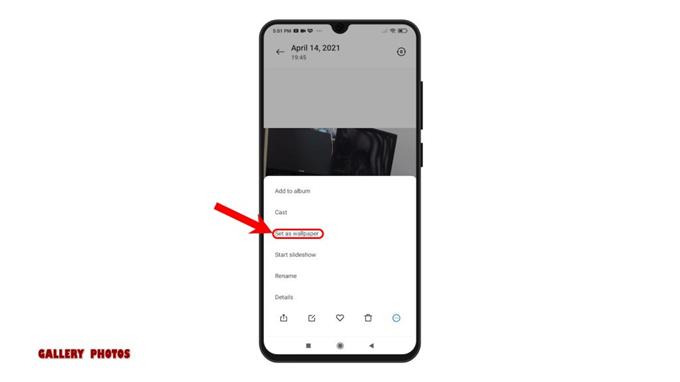
Просто следвайте останалите подкани на екрана, за да завършите целия процес.
Тапети на трети страни
И ако никой от предварително заредените тапети не отговаря на вашата склонност, можете да търсите от приложения на трети страни. Всичко, което трябва да направите, е да влезете в Play Store, да потърсите приложения за тапети и след това да изберете някоя от резултатите. Google също така показва редица препоръчани приложения, от които можете да избирате. След като изтеглите и инсталирате предпочитаното приложение, просто го стартирайте и започнете да търсите тапета по ваш избор.
И това е как да смените тапета на Redmi Note 8 Pro.
Още видео уроци
За да видите по-изчерпателни уроци и клипове за отстраняване на неизправности на различни мобилни телефони и таблети, не се колебайте да посетите канала AndroidHow в YouTube по всяко време.
Може също да искате да прочетете:
- Как да персонализирате Galaxy S20 теми с налични Galaxy теми
- Как да промените или зададете нов тапет на Samsung Galaxy M51
- Как да сменя тапета в ROG Phone 3
- Как да сменя тапета на Samsung Galaxy A51
- Как да сменя тапета на Samsung Galaxy A10
